
Notendur CryptoPro Data Protection System eru oft notuð sem lykill fyrir leik frá fyrirtækinu ". Hins vegar virka nýjustu gerðir þessa tækis ekki án þess aðgengi í kerfinu viðeigandi ökumanna, og í dag munum við segja þér hvar þú getur hlaðið niður og hvernig á að setja þau upp.
Við hlaða ökumanni rudrane fyrir cryptopro
Málsmeðferðin er gerð í tveimur áföngum: uppsetning í Cryptopro Module til stuðnings leiksins og í raun uppsetningu ökumanna fyrir tilgreint tæki.Skref 1: Uppsetning stuðnings mát
Áður en þjónustan er sett upp fyrir USB-takka til umfjöllunar er það fyrst nauðsynlegt að bæta við stuðningsþáttinum við dulritunarpakka. Þetta er gert sem hér segir:
- Farðu í hleðslusíðuna á SCI til SCJI til umfjöllunar, sem staðsett er á opinberu auðlindum ruden verktaki. Einingar eru kynntar bæði fyrir CSP og fyrir JSP útgáfuna af Cryptopro, fyrsta útgáfan er einnig aðskilin með bitum. Til að hlaða niður viðeigandi þáttum skaltu einfaldlega smella á nafnið sitt.
- Til að halda áfram að hlaða niður þarftu að samþykkja leyfisveitingarsamninginn - Lesið skjalið, athugaðu síðan "skilmálar leyfisveitingarinnar" lesið og móttekið að fullu "og smelltu á" skilyrði sem samþykkt "hnappinn.
- Hlaða upp einingastillinguna á hvaða hentugan stað, þá hlaupa executable skrána. Ýttu á "Næsta" í fyrstu glugganum "Uppsetningarhjálp".
- Í næsta skrefi skaltu smella á "Setja".
- Uppsetning á sér stað í sjálfvirkri stillingu, því það er bara að bíða eftir lok málsmeðferðarinnar.

Til að loka embætti skaltu smella á Finish.
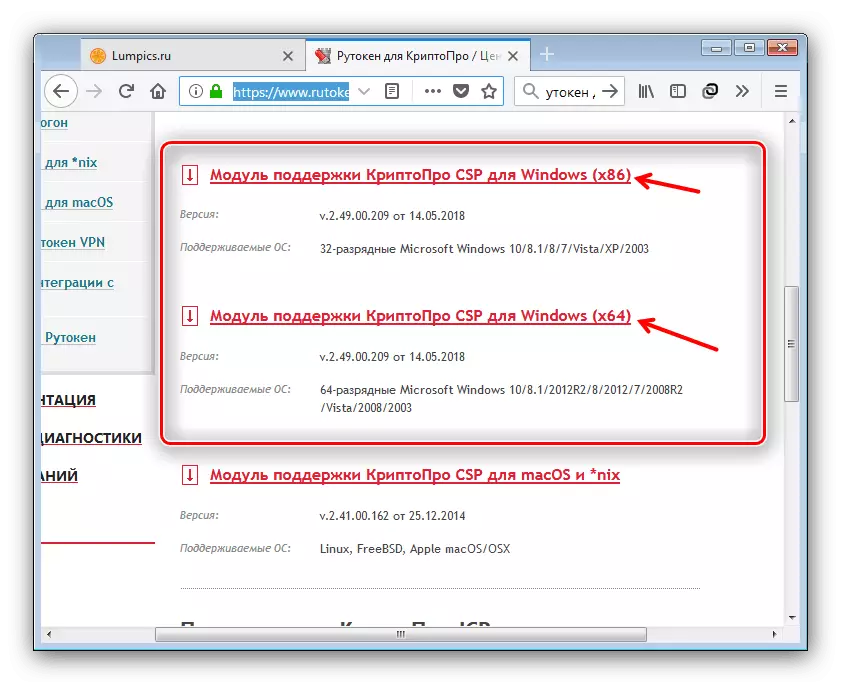
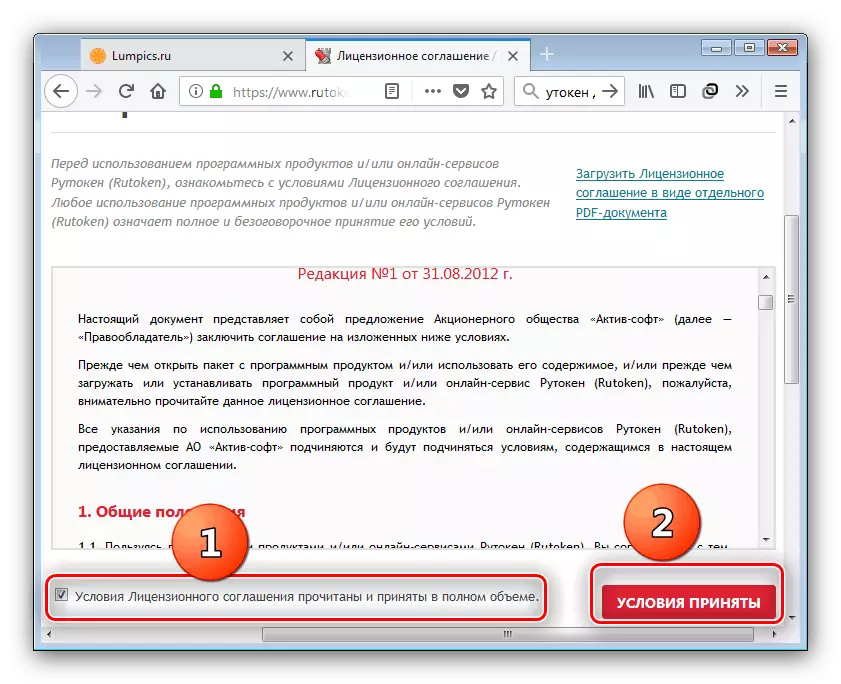
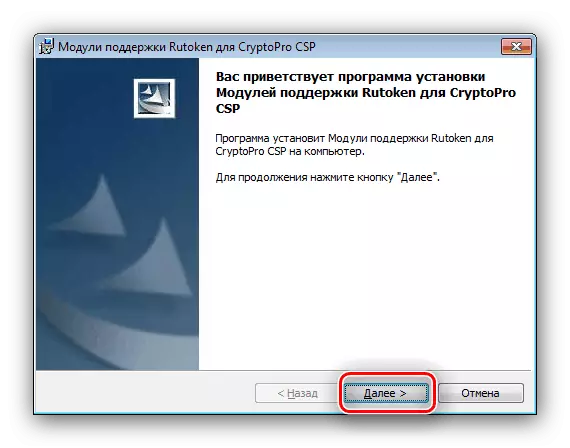
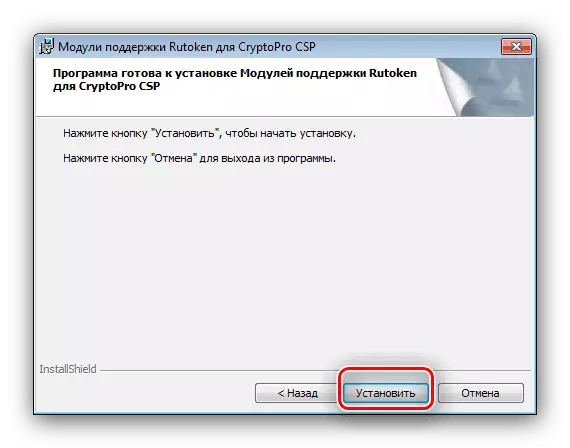
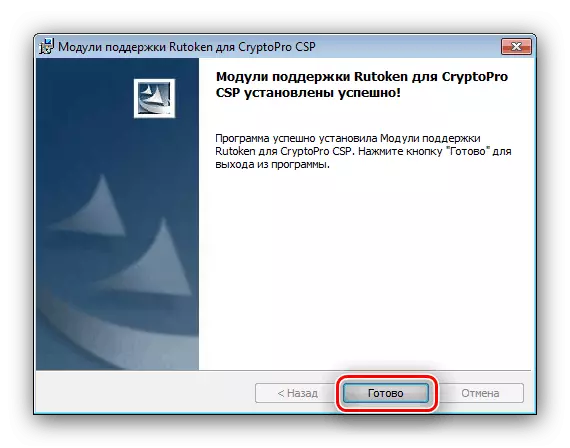
Á þessu er fyrsta áfanga lokið og þú getur farið til næsta.
Skref 2: Settu upp bílstjóri
Eftir að styðja þjónustuna geturðu sett upp beint bílstjóri.
- Farðu í Ructane Driver Loading Page. Það er aðeins ein uppsetningarpakka - smelltu á nafn hans.
- Í þetta sinn þarftu ekki að fá leyfissamning - Eftir að hafa hlaðið inn næstu síðu mun uppsetningarskráin sjálfkrafa byrja. Vista það til viðeigandi möppu.
- Í lokin, farðu í möppuna með niðurhalinu og keyra það. Athugaðu hvort hluturinn sést um að bæta við ökumannsstjórnunarmerkinu við "Desktop" og smelltu á "Setja".
- Uppsetning hugbúnaðar mun byrja. Að jafnaði er það ekki lengur lengur en 5-10 mínútur.
- Þegar uppsetningin er lokið skaltu nota loka hnappinn til að ljúka embætti.
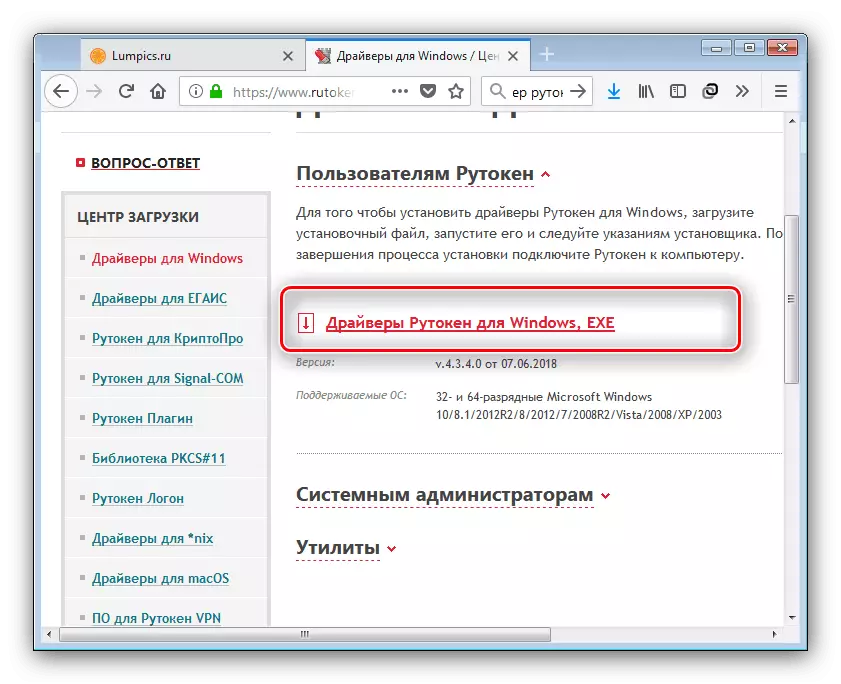

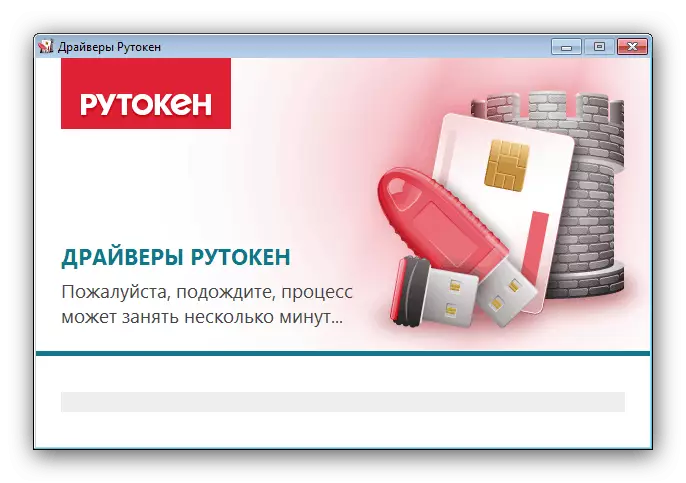

Á þessu er verkefni okkar í dag leyst - Uppsetning leiðarvélar fyrir CryptoPro er að fullu uppfyllt.
